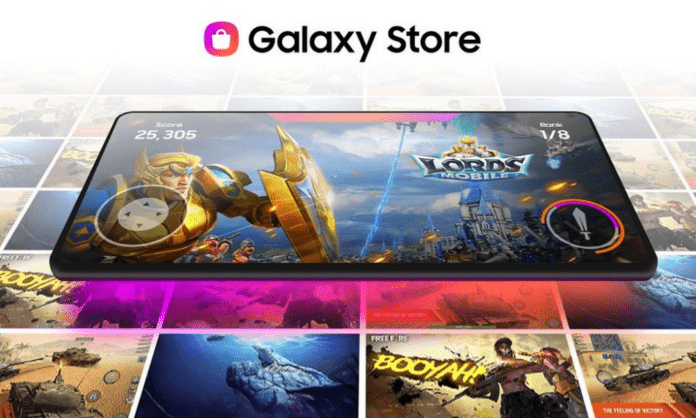Galaxy Store Samsung'un Galaxy cihazları bir uygulama ve oyun indirme platformudur . Özel içerik, özel teklifler ve kişiselleştirilmiş güncellemeler sunar.
Google Play Store gibi diğer indirme kaynaklarını kullanmayı tercih ederseniz Samsung akıllı telefonunuzdaki Galaxy Store'u kaldırabilir veya devre dışı bırakabilirsiniz Bu yazıda size bunu nasıl yapacağınızı anlatacağız, dört farklı yöntemi, bunların avantajlarını ve dezavantajlarını göstereceğiz.
Yöntem 1: Galaxy Store'u uygulamalar panelinden kaldırın
İlk yöntem, akıllı telefonunuzda yüklü tüm uygulamalara erişebileceğiniz ekran olan uygulamalar panelinden Galaxy Store'u kaldırmaktır
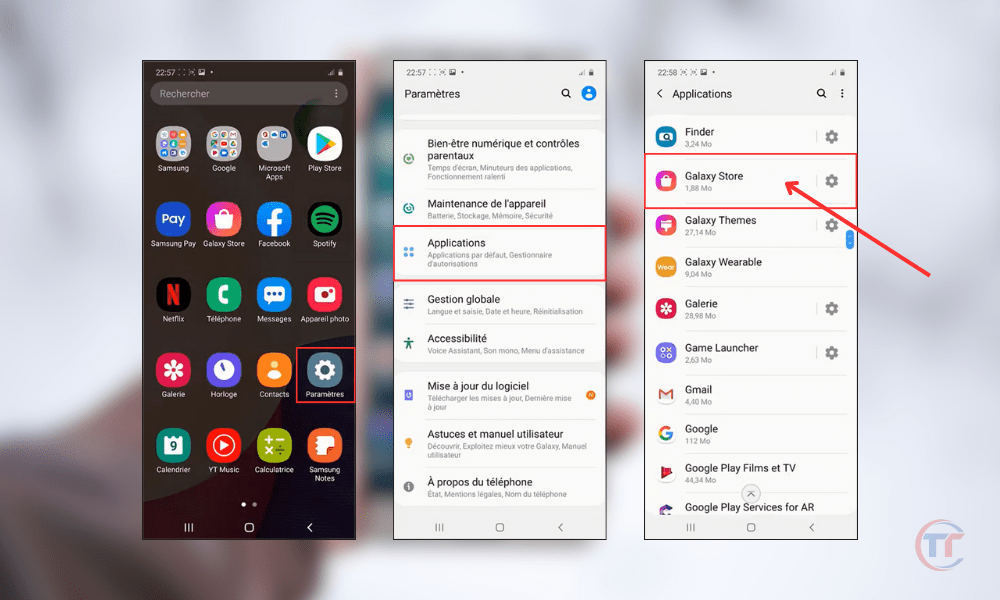
İzlenecek adımlar şunlardır:
- Ayarlar telefonunu açın
- Uygulamalar " tıklayın
- Uygulamalar arasında " Galaxy Store
- Kaldır " ı tıklayın
Uygulamayı kaldırmak isteyip istemediğinizi soran bir onay penceresi göreceksiniz. Kaldırma işlemini onaylamak için “Tamam” tuşuna basmanız gerekir.
Yöntem 2: Galaxy Store'u Uygulama Ayarlarından Devre Dışı Bırakma
İkinci yöntem ise akıllı telefonunuzun genel ayarlarından erişebileceğiniz uygulama ayarlarından Galaxy Store'u devre dışı bırakmaktır
İzlenecek adımlar şunlardır:
- Ayarlar telefonunu açın
- Uygulamalar " tıklayın
- Uygulamalar arasında " Galaxy Store
- Devre Dışı Bırak " ı tıklayın
“ Devre Dışı Bırak ” butonuna bastıktan sonra, sizi devre dışı bırakmanın olası sonuçları konusunda uyaracak bir onay penceresi göreceksiniz. Devre dışı bırakmayı onaylamak için Uygulamayı kapat a dokunmanız gerekir
Ayrıca şunu okuyun : Samsung'da Wi-Fi Direct aracılığıyla bir cihaz nasıl bağlanır?
Yöntem 3: Galaxy Store'u uygulama ayarlarından zorla durdurma
Üçüncü yöntem ise akıllı telefonunuzun genel ayarlarından erişebileceğiniz uygulama ayarlarından Galaxy Store'u zorla durdurmaktır

İzlenecek adımlar şunlardır:
- Ayarlar telefonunu açın
- Uygulamalar " tıklayın
- Uygulamalar arasında " Galaxy Store
- Kararı Zorlama " ı tıklayın
Uygulamayı gerçekten durmaya zorlamak isteyip istemediğinizi soracak bir onay penceresi göreceksiniz. Zorunlu kapatmayı onaylamak için “Tamam” tuşuna basmalısınız.
Her yöntemin avantajları ve dezavantajları
Her yöntemin, bu tabloda özetleyeceğimiz avantaj ve dezavantajları vardır:
| Yöntem | Faydalar | Dezavantajları |
|---|---|---|
| Kaldır | – Dahili depolama alanını boşaltır – Mobil veri tüketimini azaltır – Cihaz performansını artırır | – Özel Galaxy Store uygulamalarına erişimin kaybı |
| Devre dışı bırakmak | – Mobil veri tüketimini azaltır – Cihaz performansını artırır – Uygulamayı herhangi bir zamanda yeniden etkinleştirebilir | – Hala dahili depolama alanı kaplıyor – Özel Galaxy Store uygulamalarına erişim kaybı |
| Durmaya zorla | – Cihaz performansını artırır – Pili korur – Uygulamayı herhangi bir zamanda yeniden başlatabilir | – Her zaman dahili depolama alanını kaplar – Özel Galaxy Store uygulamalarına erişim kaybı – Uygulamanın kararsız veya kullanılamaz hale gelme riski |
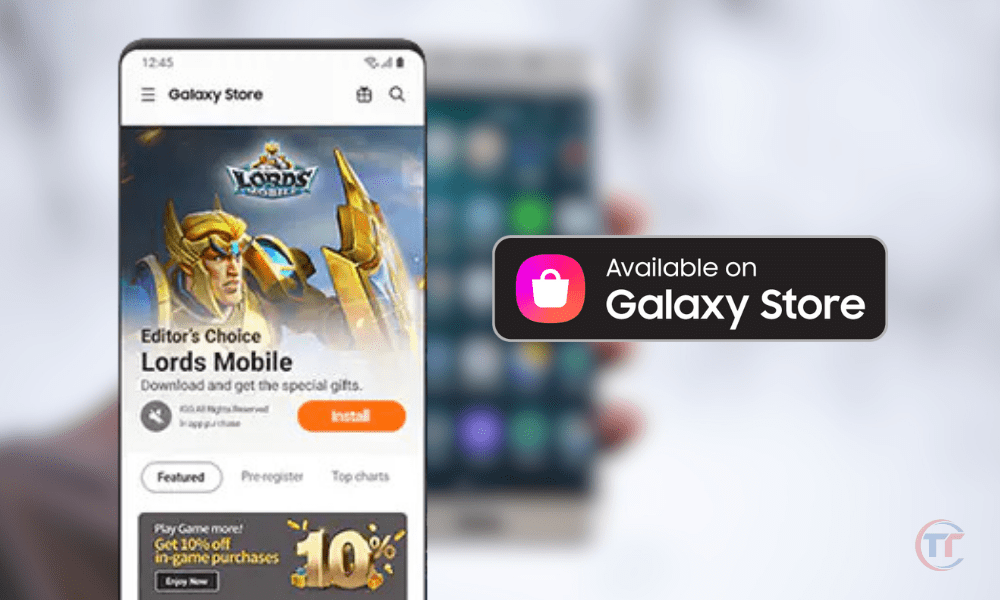
Bilmekte fayda var : Huawei ve Samsung'da "Yeni Etiket eklendi" bildirimi nasıl kaldırılır?
Galaxy Store nasıl yeniden yüklenir veya yeniden etkinleştirilir?
Galaxy Store'u kaldırdıysanız veya yeniden yüklemek veya yeniden etkinleştirmek istiyorsanız şu adımları uygulayabilirsiniz:
- Galaxy Store'u yeniden yüklemek için :
- Galaxy Store'u yeniden etkinleştirmek için :
- Ayarlar > Uygulamalar'a gidin .
- Uygulamalar veya sistem uygulamaları arasında Galaxy Store'u arayın
- Galaxy Store uygulamasını yeniden etkinleştirin